Wix Media: organizar los archivos en el Administrador de multimedia
6 min de lectura
Mantén los archivos organizados en el Administrador de multimedia clasificándolos en diferentes carpetas y subcarpetas. Usa los tableros para crear carpetas de nivel de cuenta que permitan acceder fácilmente a los archivos multimedia en todos tus sitios. Para facilitar la búsqueda de archivos, limítala a través de filtros, reordena los archivos y ajusta el estilo del Administrador de multimedia.
En este artículo, obtén más información sobre lo siguiente:
Filtrar archivos por tipo de archivo
Filtra los archivos por tipo de archivo para encontrarlos más fácilmente en el Administrador de multimedia. Puedes ver los archivos en un formato de lista o galería y personalizar el orden en que se muestran.
Para filtrar los archivos:
- Ve a tu Administrador de multimedia.
- Haz clic en Archivos del sitio a la izquierda.
- Encuentra los archivos que necesitas de las siguientes maneras:
- Haz clic en el icono Tipos de medios
 debajo de la barra de búsqueda. Luego, selecciona la casilla de verificación junto a los tipos de archivo relevantes
debajo de la barra de búsqueda. Luego, selecciona la casilla de verificación junto a los tipos de archivo relevantes - Haz clic en el icono Reordenar lista
 para ajustar cómo se muestran tus archivos ( Última modificación o Nombre):
para ajustar cómo se muestran tus archivos ( Última modificación o Nombre):
- Última modificación: Descendente muestra los archivos en los que se trabajó por última vez en la parte superior de la lista. Ascendente muestra los archivos modificados más antiguos en la parte superior de la lista.
- Nombre: muestra los archivos en orden alfabético o de la Z a la A.
- Haz clic en Estilo icono
 para cambiar entre la vista Galería y Lista.
para cambiar entre la vista Galería y Lista.
- Haz clic en el icono Tipos de medios
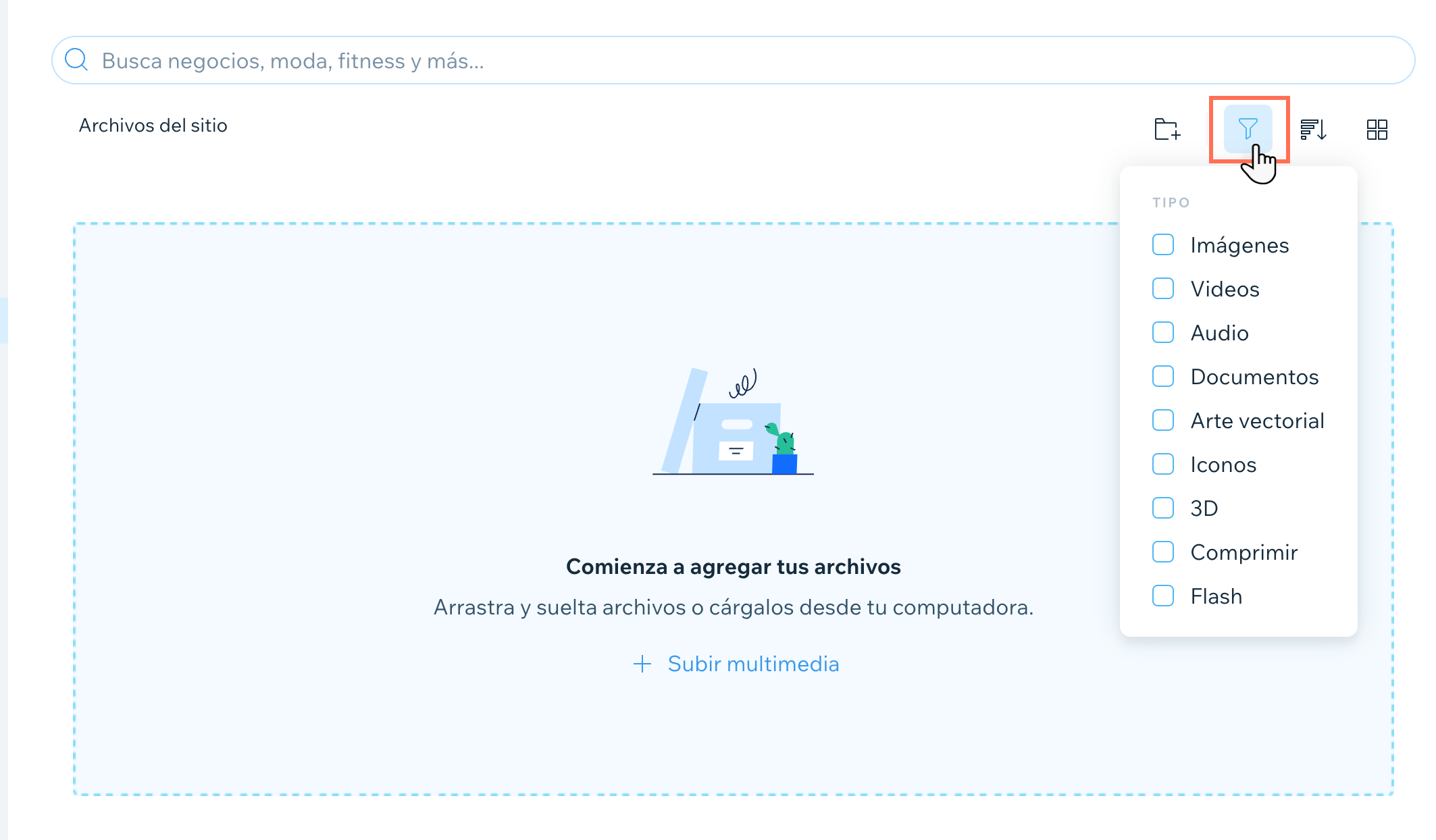
Crear una carpeta
Organiza el Administrador de multimedia en carpetas para que puedas encontrar fácilmente lo que estás buscando.
Para crear una carpeta en el Administrador de multimedia
- Ve a tu Administrador de multimedia.
- Haz clic en Crear nueva carpeta
 .
. - Escribe el nombre de la nueva carpeta.
- Presiona Enter en el teclado.
- (Opcional) Haz doble clic en la carpeta y haz clic en Crear nueva carpeta
 para crear una subcarpeta.
para crear una subcarpeta.
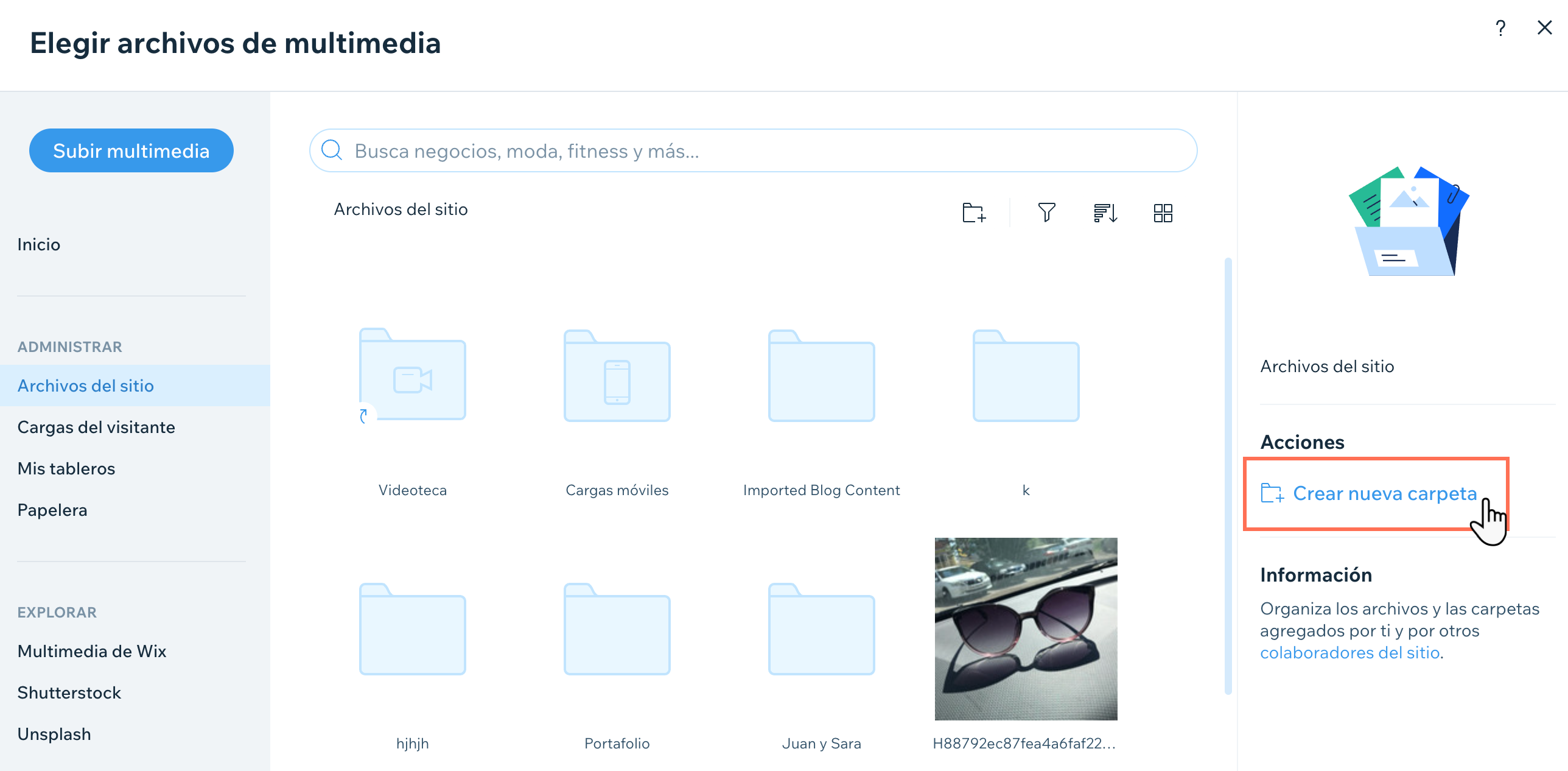
Consejos:
- Haz clic en Subir media o arrastra los archivos a la nueva carpeta para agregar archivos multimedia.
- Haz clic en el icono Más acciones
 para agregar la carpeta a tus favoritos, cambiarle el nombre, copiarla y más.
para agregar la carpeta a tus favoritos, cambiarle el nombre, copiarla y más.
Mover un archivo a una carpeta
Organiza los archivos multimedia de tu sitio creando carpetas para categorías específicas.
Para mover un archivo a una carpeta en el Administrador de multimedia:
- En tu Administrador de multimedia, pasa el cursor sobre el archivo correspondiente y haz clic en el Mostrar más icono
 .
. - Haz clic en Mover a....
- Selecciona la carpeta donde deseas agregar tus archivos multimedia o haz clic en Crear nueva carpeta
 .
. - Haz clic en Mover aquí.
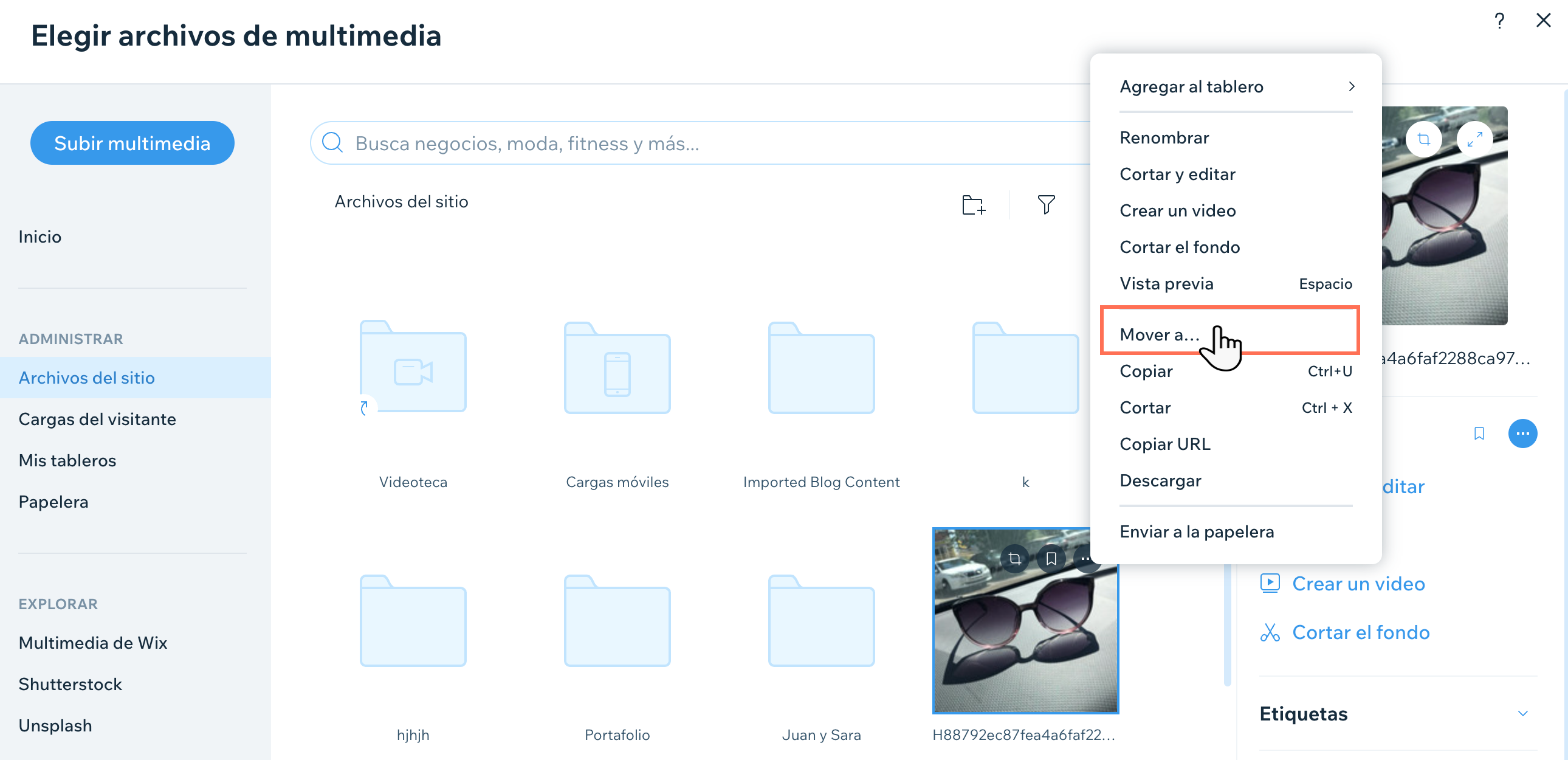
Consejo:
Arrastra y suelta un archivo en una carpeta o utiliza el comando de cortar y pegar para mover los archivos rápidamente.
Guardar un archivo en tus tableros
Usa los tableros para crear carpetas a nivel de cuenta, para así acceder fácilmente a tus archivos multimedia en todos tus sitios.
Para guardar un archivo en los tableros:
- En el Administrador de multimedia, pasa el cursor sobre el archivo correspondiente y haz clic en el icono Agregar a Mis tableros
 .
. - Selecciona el tablero donde deseas agregar el archivo multimedia o haz clic en Nuevo tablero.
- Haz clic en Agregar.
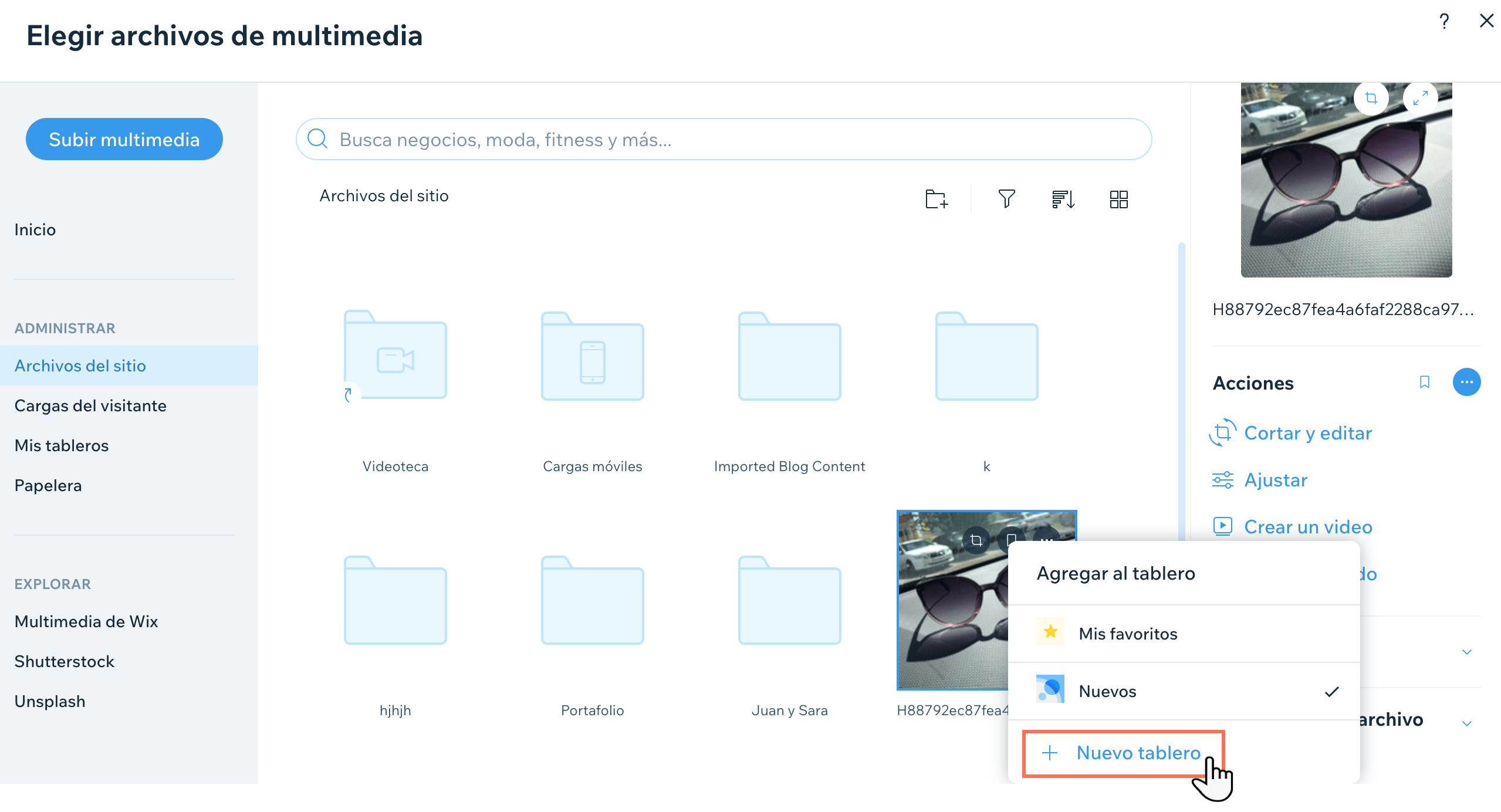
Preguntas frecuentes
Haz clic en una de las siguientes preguntas para obtener más información sobre cómo organizar tus archivos en el Administrador de multimedia:
¿Puedo ordenar mis archivos por orden numérico?
¿Puedo ordenar mis archivos sin hacer distinción entre mayúsculas y minúsculas?
¿Puedo descargar todas las carpetas de los archivos de mi sitio a la vez?
¿Te ha sido útil?
|